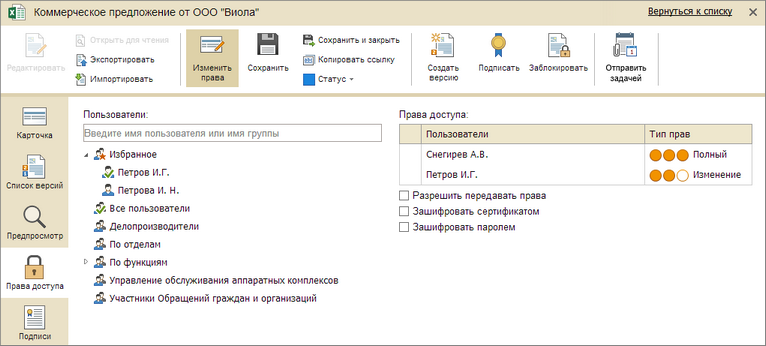Для дополнительной защиты документов в веб-доступе системы DIRECTUM предусмотрена возможность шифрования документов. Шифрование позволяет скрыть документы от администраторов системы и замещающих.
Для шифрования документов в веб-доступе на рабочем месте пользователя должен быть установлен Агент веб-доступа.
Зашифрованные документы видят только те пользователи, которые явно указаны в правах доступа. Остальные пользователи, в том числе администраторы системы и замещающие, зашифрованные документы не видят.
Шифрование документа заключается в преобразовании текста документа определенным способом. В базе данных хранится зашифрованный текст документа. Расшифровка документа происходит в момент открытия текста документа. При закрытии текст документа вновь зашифровывается.
В зашифрованном виде хранятся все версии текста одновременно. Нельзя одну версию текста хранить в зашифрованном виде, а другую в обычном виде.
В системе DIRECTUM предусмотрено два способа шифрования документов: на основе сертификата и с паролем. Подробнее см. раздел «Способы шифрования».
Пользователь может зашифровать документ на основе сертификата, если одновременно выполнены условия:
| 1. | Пользователь имеет личный сертификат шифрования, и этот сертификат зарегистрирован в системе DIRECTUM. Сертификаты выдает и регистрирует администратор системы. Сертификат не должен быть устаревшим или отозванным. |
| 2. | Все другие пользователи, указанные в правах доступа к документу, имеют личные сертификаты шифрования, и эти сертификаты зарегистрированы в системе DIRECTUM. |
| 3. | Пользователь имеет полные права на документ. |
| 4. | Все версии текста документа в момент шифрования доступны пользователю для редактирования. |
| 5. | Карточка документа в момент шифрования доступна пользователю для изменения. |
Пользователь может зашифровать документ с паролем, если одновременно выполнены условия:
| 1. | Для текущего пользователя по умолчанию используется модуль расширения, который поддерживает шифрование. Модуль расширения, который используется по умолчанию, задает пользователь в личных параметрах. Подробнее см. раздел «Шифрование/подписание». |
| 2. | Пользователь имеет полные права на документ. |
| 3. | Все версии текста документа в момент шифрования доступны пользователю для редактирования. |
| 4. | Карточка документа в момент шифрования доступна пользователю для изменения. |
Шифровать рекомендуется только те документы, которые действительно важно скрыть от администраторов и замещающих.
Чтобы зашифровать документ:
| 1. | В карточке документа перейдите на закладку «Права доступа» и на ленте нажмите на кнопку  Изменить права: Изменить права: |
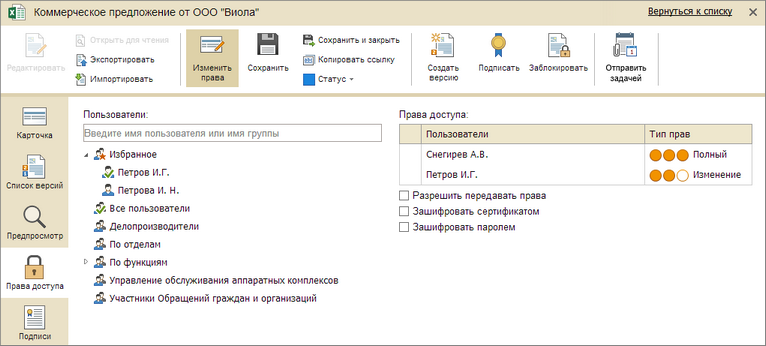
| 2. | Проверьте список пользователей в таблице «Права доступа»: |
| • | убедитесь, что в таблице указаны только пользователи, но не группы пользователей; |
| • | убедитесь, что в таблице указаны только те пользователи, которым действительно необходимы права доступа к документу. |
| 3. | Установите один из флажков: |
| • | Зашифровать сертификатом – для шифрования на основе сертификата; |
| • | Зашифровать паролем – для шифрования с паролем. |
| 4. | Если выполняется шифрование с паролем, то откроется окно «Введите пароль». |
| a) | В полях *Пароль и *Подтверждение введите пароль, с которым хотите зашифровать документ. |
| 5. | Нажмите на кнопку  Сохранить в карточке документа. Сохранить в карточке документа. |
Если документ зашифрован с паролем, то после шифрования надо передать пароль тем пользователям, которые будут работать с документом.
Работа с зашифрованными документами имеет особенности и ограничения:
| • | зашифрованные документы не участвуют в полнотекстовом поиске; |
| • | для зашифрованных документов не создаются теневые копии; |
| • | если документ был зашифрован с паролем, то при изменении прав доступа к документу необходимо ввести пароль. |
Если права одного или нескольких пользователей изменились в меньшую сторону, например пользователь имел права на изменение, а теперь имеет права только на просмотр или совсем не имеет прав, то рекомендуется перешифровать документ.
 См. также
См. также